Возможности ПК. Что нужно знать о своем компьютере

Здравствуйте, мои дорогие читатели. Вы знаете, что возможности ПК столь велики, что все большее и большее число людей находят ему применение в своей работе, учебе, быту. Я уже писала о возможностях интернета в своей статье «Что можно делать в интернете?», а без компьютера это сделать никак не получится)))
Важнейшим качеством современного компьютера является его дружественность по отношению к пользователю. Общение человека с компьютером стало простым, наглядным и понятным. Достаточно иметь мышку и специальное программное обеспечение, и Вы можете не просто рисовать, а создавать настоящие шедевры. Возможностям Вашего компьютера и посвящена моя статья.
Давайте проведем аналогию между компьютером и человеком. Новорожденный человек ничего не знает и не умеет, знания и умения он приобретает в процессе развития и обучения, накапливая информацию в своей памяти. Компьютер, который собрали на заводе из микросхем, проводов, плат и прочего… подобен новорожденному человеку. Можно сказать, что загрузка в память программного обеспечения аналогична процессу обучения ребенка.
Наверняка, Вы смотрели какие-нибудь фильмы, где человек подходил к некоему устройству, брался за ручки, корчил на лице гримасы, и потом вдруг начинал разговаривать на разных языках, или владеть кун-фу… Что-то похожее происходит и с компьютером. Когда в него загружают информацию, он становится способным выполнять те или иные действия.
В программном обеспечении компьютера есть необходимая часть, без которой на нем просто ничего не сделать. Она называется системным программным обеспечением, или операционной системой. Операционная система – это набор программ, управляющих памятью, процессором, внешними устройствами и файлами. Она ведет диалог с пользователем. Попросту говоря, это программа, благодаря которой мы общаемся с компьютером.
Существует несколько типов операционных систем. У нас обычно пользуются операционной системой Windows. Какая операционная система стоит на Вашем компьютере? И зачем Вам нужно это знать? Чтобы знать, для какой операционной системы нужно скачивать, когда устанавливаете на компьютер необходимые программы.

Чтобы посмотреть, на компьютере, какая операционная система установлена, нужно перейти: «Пуск» — «Панель управления» — «Системы и безопасность» — «Система» и получаем «Просмотр основных сведений о Вашем компьютере»:
- какая система установлена (Windows, Vista или Unix),
- память (RAM) – 1014 МВ,
- тип системы (32 или 64-разрядная операционная система).

Помимо операционной системы мы используем и другие программы. Их обычно называют приложениями, которые прилагаются к операционной системе, и устанавливаются в нее в качестве полезных дополнений. Но ориентированы они не на управление оборудованием, а на взаимодействие компьютера с человеком.
Это практически все те программы (утилиты), которые используются для создания документов, обработки электронных таблиц, быстрой отправки электронной почты, редактированию картинок, прослушиванию аудио, просмотр видео, сочинению музыки, медицинской диагностики, научных и исследовательских работ, проектирования и т.д. Их тысячи и тысячи, и они охватывают многие сферы человеческой деятельности.

Именно с данными категориями программ обычно Вы сталкиваетесь чаще всего. Это программы Microsoft Office и Windows.
В пакет программ Microsoft Office входят:
- программа для работы с документами Word
- программа для работы с электронный таблицами Excel
- программа для создания презентаций PowerPoint
- программа для создания баз данных и работы с ними Access
- программа для работы с рисунками Picture Manager
- приложение для записи заметок OneNote
- приложение для подготовки публикаций Publisher
- персональный коммуникатор Outlook, в который входят: календарь, планировщик задач, записки, менеджер электронной почты, адресная книга.
Состав пакета, установленный на компьютер, может меняться. Например, вот что содержит пакет Microsoft Office 2007:

Чтобы посмотреть, что входит в пакет, установленный на Ваш компьютер, нужно открыть: «Пуск» — «Все программы» — «Microsoft Office».
Есть программы, которые идут вместе с операционной системой, например, Windows: «Пуск» — «Все программы» — «Стандартные». Их состав также может различаться от версии Windows, которая у Вас установлена, например Windows 7 или Windows 10.

Я обычно из этого набора пользуюсь программами:
- Paint — для редактирования фотографий и картинок,
- Ножницами — чтобы делать скриншоты экрана,
- Блокнотом — чтобы делать записи и создавать различные инструкции,
- Калькулятором — понятно для чего)))
- Проводником для управления между папками и файлами,
- Звукозапись — здесь фиговая получается, лучше установить другие дополнительные программы для этого,
- ну и пожалуй все...
«С компьютером на ты за один день»
Надеюсь, статья была для Вас полезной. Жду Ваших комментариев.
С уважением, Марина Ширшикова
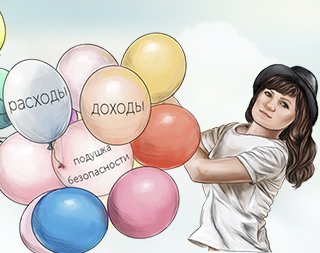


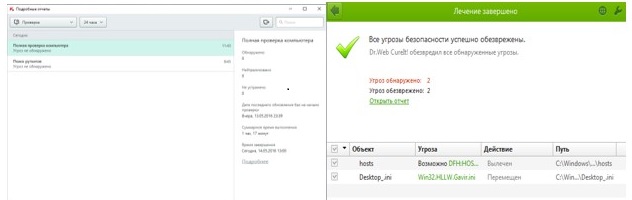

Спасибо! Замечательное пособие! Особенно понравилось, что текст подкреплён картинками, всё очень просто и понятно разъяснено. На mail ссылка не активна, нашла текст в Одноклассниках. Спасибо!
Пожалуйста. Рада, что могу кому-то помочь.
Очень многие люди старшего поколения тяжело вникают во все параметры компьютера. Иногда общаешься с родителями, а они говорят: комп не работает, не включается. Вот и начинаешь думать, не запускается винда, не включается вообще (питания нет), или синий или чёрный экран. А если ещё и винда другая, то тут вообще хоть караул кричи: нет нужных кнопок, иконки не те, надписи другие.
Мне знакома Ваша проблема, Ирина. Я готовлюсь к занятиям дома — на компьютере стоит одна версия. На рабочем компьютере — другая. У студентов — третья. А на преподавательском ПК — четвертая. Так и живем))) Старшему поколению, конечно, сложнее так подстраиваться... Мне приходилось обучать людей старшего поколения. Заметила, что работая с компьютером, они его могут освоить, навык закрепляется. А когда проходит первый страх, они уже плавают в своем компьютере, как рыба в воде. Главное, захотеть, и начать.
замечательная статья для новичков.Конечно для того, что бы все изучить этого материала мало, но хотя бы какая-то начальная информация уже есть.Если бы еще кт- то рядом сидел и помогал и рассказывал последовательность действий , ведь не все понимают когда написано,еще надо показать рассказать и помочь куда пальцем нажимать.Спасибо за статью
Большое спасибо за комментарий, Ольга. Этим я и занимаюсь — сажусь рядом и рассказываю последовательность действий. А человек еще и записывает при этом, чтобы была возможность потом повторить. Сразу не запомниться же... Нужно многократное повторение.
Чтобы посмотреть, на компьютере, какая операционная система установлена, нужно перейти: «Пуск» — «Панель управления» — «Системы и безопасность» — «Система» и получаем «Просмотр основных сведений о Вашем компьютере»: — проще будет нажать ПКМ на ярлык «компьютер» и выбрать «свойства» и получите эту картинку